
Поиск по сайту |
|
 |
|
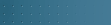 Photoshop - панель инструментов Photoshop - панель инструментов
Дата публикации: 13/03/2002
Категория: Photoshop |
 |
 |
Blur (размытие) - [R] - размывает изображение, т.е. уменьшает
контрастность изображения.
На палитре настроек доступны:
- выпадающее меню (Brush), позволяющее выбрать размер и форму кисти
- изменение способа смешивания (Mode) размываемых линий с изображением
- изменение силы воздействия (Pressure). Увеличение этого значения приводит к
усилению размытия
- включение режима использования всех слоев (Use All Layers). Когда этот режим
выключен, происходит размытие только одного слоя. Если включить режим
использования всех слоев, размываться будет то изображение, которое сейчас
видно, т.е. комбинированное изображение всех слоев. Причем результат размытия
будет скопирован на тот слой, который сейчас активен, а все остальные слои
изменению не подвергнутся, т.е. останутся без изменений.
- а также динамические изменения параметров кисти (размер, сила
воздействия)
|
 |
Sharpen (резкость) - [R] - делает изображение более четким, т.е. повышает
контрастность изображения. Использование и настройки идентичны инструменту Blur
(размытие).
|
 |
Smudge (размазыватель) - [R] - позволяет размазать изображение. В момент
нажатия на кнопку мыши Photoshop захватывает пиксели находящиеся под кистью, и в
процессе дальнейшего перетаскивания курсора тянет их за курсором, постепенно
оставляя часть пикселей на изображении.
На палитре настроек доступны:
- выпадающее меню (Brush), позволяющее выбрать размер и форму кисти
- изменение способа смешивания (Mode) "размазываемых" пикселей с изображением
- изменение силы воздействия (Pressure). Изменение этого значения приводит к
изменению расстояния, на которое будет размазано изображение. Чем больше это
значение тем дальше будет Photoshop переносить пиксели. Установка значения силы
воздействия в 100% приведет к тому, что пиксели захваченные в момент нажатия на
кнопку мыши, будут переноситься до тех пор, пока кнопка мыши не будет отпущена.
- включение режима использования всех слоев (Use All Layers). Когда этот режим
выключен, происходит размазывание изображения только на одном слое. Если
включить режим использования всех слоев, размазываться будет то изображение,
которое сейчас видно, т.е. комбинированное изображение всех слоев. Причем
результат будет помещен на тот слой, который сейчас активен, а все остальные
слои изменению не подвергнутся, т.е. останутся без изменений.
- включение режима рисования пальцем (Finger Painting). При включении этого
режима "палец", помимо размазывания, начинает ещё и рисовать так, как будто
перед размазыванием его макнули в краску. Расстояние на которое пятно краски
будет тянуться за пальцем регулируется значением силы воздействия (Pressure).
Установка значения силы воздействия в 100% приведет к тому, что инструмент
размазыватель (Smudge) станет работать как инструмент кисть (Brush).
- а также динамические изменения параметров кисти (размер, сила
воздействия)
|
 |
Dodge
(осветлитель) - [O] - позволяет осветлить изображение. Перетаскивание этого
инструмента приводит увеличению яркости изображения.
На палитре настроек доступны:
- выпадающее меню (Brush), позволяющее выбрать размер и форму кисти
- выпадающее меню выбора диапазона (Range) обрабатываемых пикселей. Доступны
три режима. Режим тени (Shadows) - инструмент осветлитель воздействует на темные
пиксели сильнее чем на светлые. В режиме средние тона (Midtones) все пиксели
изображения подвергаются одинаковому осветлению. И в режиме светлые тона
(Highlights) светлые пиксели подвергаются более сильному воздействию.
- изменение силы осветления (Exposure). Чем выше значение - тем сильнее эффект
осветления.
- а также динамические изменения параметров кисти (размер, сила
воздействия)
|
 |
Burn (затемнитель) - [O] - позволяет затемнить изображение.
Перетаскивание этого инструмента приводит уменьшению яркости изображения.
На палитре настроек доступны:
- выпадающее меню (Brush), позволяющее выбрать размер и форму кисти
- выпадающее меню выбора диапазона (Range) обрабатываемых пикселей. Доступны
три режима. Режим тени (Shadows) - инструмент затемнитель воздействует на темные
пиксели сильнее чем на светлые. В режиме средние тона (Midtones) все пиксели
изображения подвергаются одинаковому затемнению. И в режиме светлые тона
(Highlights) светлые пиксели подвергаются более сильному воздействию.
- изменение силы затемнения (Exposure). Чем выше значение - тем сильнее эффект
затемнения.
- а также динамические изменения параметров кисти (размер, сила
воздействия)
|
 |
Sponge (губка) - [O] - позволяет уменьшать или увеличивать насыщенность
цветов изображения.
На палитре настроек доступны:
- выпадающее меню (Brush), позволяющее выбрать размер и форму кисти
- выпадающее меню выбора режима (Mode). Режим уменьшения насыщенности
(Desaturate) и режим увеличения насыщенности (Saturate).
- изменение силы воздействия (Pressure). Этот параметр определяет насколько
сильно будет губка уменьшать или увеличивать насыщенность цветов. Чем выше
значение - тем сильнее воздействие.
- а также динамические изменения параметров кисти (размер, сила
воздействия).
|
Статьи по теме:
|
|

